- NTLite permite modificar WIM/ESD para integrar updates, drivers y ajustes con precisión.
- Quitar componentes y tocar servicios exige validar la imagen en una máquina virtual.
- La edición en vivo y funciones avanzadas requieren licencia de pago.
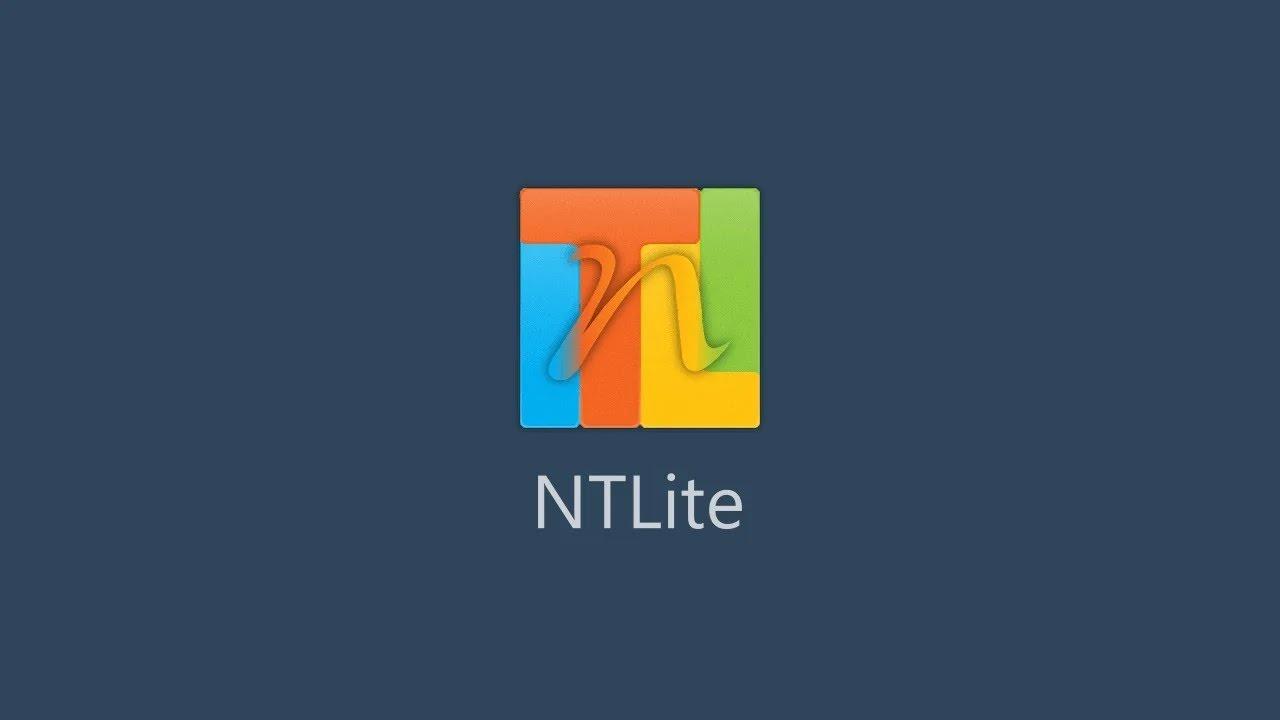
Si alguna vez has sentido que la opción de «instalación personalizada» de Windows se queda corta, no eres el único: el instalador oficial te deja elegir particiones y poco más. Quien quiera decidir realmente qué entra y qué no en su sistema necesita ir un paso más allá y trabajar con la imagen de instalación.
Ahí es donde entra NTLite. Esta herramienta permite moldear la instalación de Windows a tu gusto: agregar controladores y parches, quitar componentes, preparar un asistente desatendido, ajustar servicios y mucho más. Es potente, no es un juguete, y bien usada ahorra horas de configuraciones manuales en cada despliegue.
Qué es NTLite y por qué cambia el juego
NTLite es una utilidad enfocada en modificar imágenes de Windows de manera directa, tocando el archivo WIM o ESD de instalación en lugar de quedarse en la superficie del ISO. Funciona con ediciones modernas y mantiene soporte hacia atrás para Windows 7 y 8.x, además de 8.1, 10 y 11, personalizar Windows 10 o entornos similares, de modo que cubre escenarios nuevos y entornos heredados.
La gracia está en su alcance. Puedes abrir una ISO, o cargar el WIM/ESD desde tu pendrive de instalación, y aplicar modificaciones profundas: integrar controladores, añadir actualizaciones de seguridad, ajustar componentes, crear usuarios, configurar políticas y hasta preparar particionado de unidades en la fase de instalación.
Comparado con las herramientas oficiales de Microsoft, NTLite ofrece un abanico similar de posibilidades, pero con un enfoque más directo y ligero: sin asistentes pesados ni un paquete de 3 GB. Eso sí, cuanto más afines la imagen, más conviene tratarlo como un proyecto que vas puliendo con iteraciones.
Una vez termines de aplicar los cambios, obtendrás una imagen lista para desplegar. Puedes volcarla a un USB e instalar, o incluso iniciar la instalación directamente si trabajas en entornos virtuales. Es un flujo que ahorra tiempo y te devuelve el control fino de tu Windows.
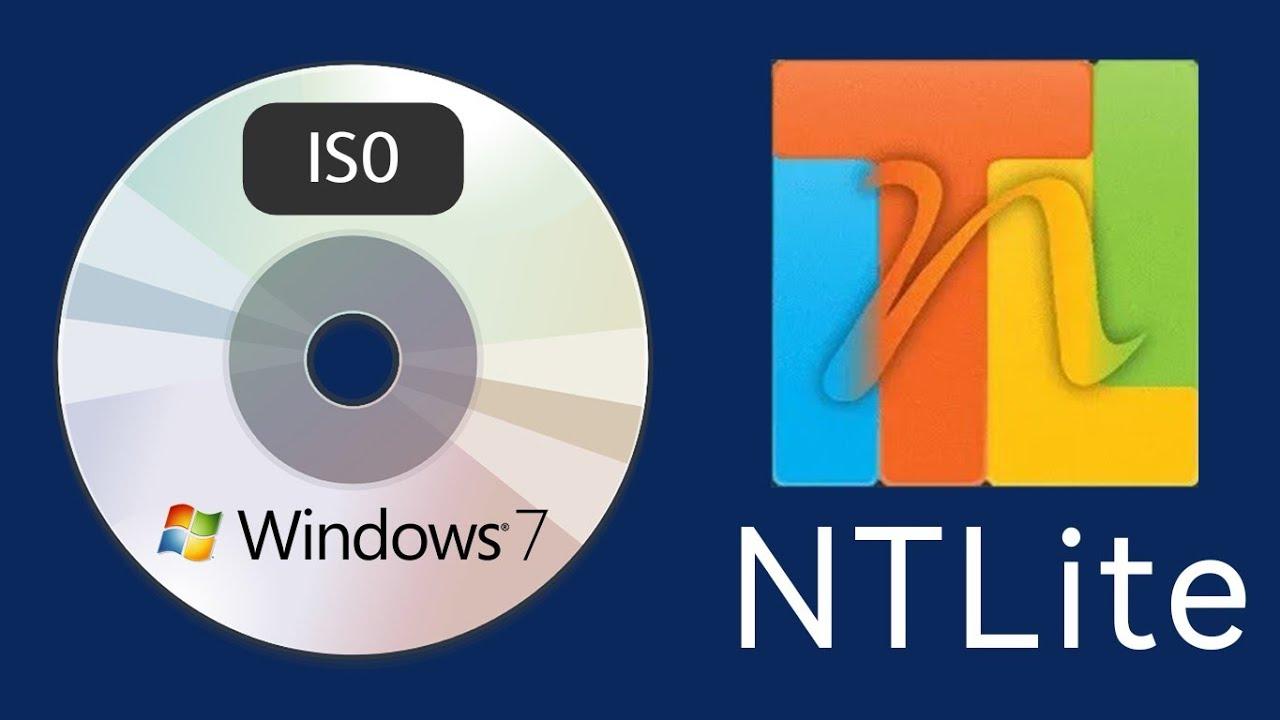
Preparativos: ISO, WIM/ESD y elección de base
Antes de ponerte manos a la obra, elige bien la base. Lo ideal es partir de una imagen oficial reciente o que al menos conozcas su estado de parches. Trabajarás sobre el archivo install.wim o install.esd, que es donde viven las ediciones de Windows dentro de la ISO.
Extrae la ISO o monta su contenido, y en NTLite añade la carpeta de fuentes para que detecte las imágenes disponibles. El programa puede manejar carpetas con múltiples ediciones (por ejemplo, Home, Pro, Education) y te permite editar cada una o aplicar modificaciones en lote, lo cual es útil para entornos corporativos o de laboratorio.
Este es un buen momento para planificar. Haz una lista clara de lo que vas a integrar y de lo que vas a quitar. Cuanto más estructurado sea el plan, menos sorpresas en la fase de prueba. Y recuerda: si no estás seguro de un componente, déjalo en paz para la primera iteración.
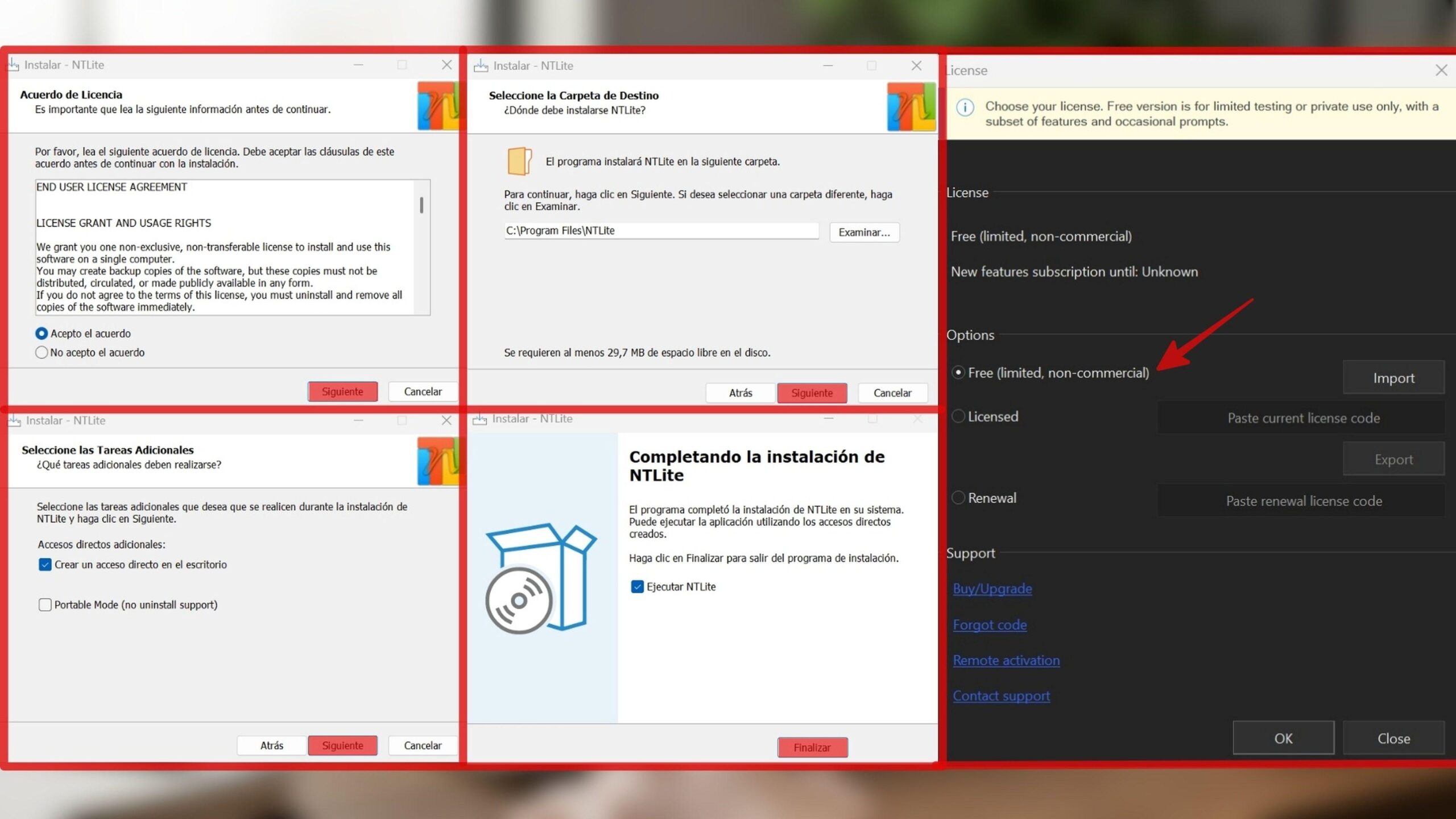
Integración de actualizaciones y controladores: empezar por lo crítico
Uno de los mayores cuellos de botella tras instalar Windows es su maratón de Windows Update. NTLite te deja inyectar hotfixes y cumulativos en la propia imagen, de forma que el primer arranque ya está mucho más al día y el tiempo de puesta a punto se reduce drásticamente.
Además, puedes añadir controladores específicos para tu hardware. Esto es clave si instalas en equipos con controladoras, NICs o GPUs que Windows no detecta out of the box. Al integrar drivers en la imagen, el instalador reconocerá el hardware desde el minuto cero, evitando pantallas de error o configuraciones a mano.
La sección de actualizaciones de NTLite facilita filtrar y gestionar paquetes. Su capacidad de filtrado ayuda a evitar duplicidades y a priorizar parches relevantes. Consejo práctico: agrupa tus updates por versión/edición de Windows y documenta lo que integras para replicarlo con facilidad en el futuro.
Quitar componentes: poder con responsabilidad
NTLite permite desinstalar desde la imagen características y apps que no necesitas. Es una herramienta quirúrgica, y por eso el propio programa muestra una advertencia grande al entrar en la sección de componentes. No es postureo: si te pasas, puedes romper funciones futuras o bloquear ciertas actualizaciones.
La estrategia prudente pasa por ir de menos a más. Empieza por bloat visible y no crítico: apps que sabes que no usas, contenidos opcionales o características no relacionadas con tu caso. Valida siempre cada imagen en una máquina virtual antes de tocar un equipo real; así verás si todo arranca, si finaliza OOBE y si las apps clave funcionan.
Un punto delicado es que Windows relaciona componentes entre sí. Al borrar piezas que parecen inocuas, puedes arrastrar dependencias. Si en el futuro una función o un parche requiere algo que quitaste, puede fallar la instalación. Por eso la validación en VM no es negociable.
Ajustes de características y servicios: fino, pero eficaz
Más allá de quitar paquetes, NTLite te deja ajustar funcionalidades y servicios de Windows para dejar la instalación más ligera y optimizar Windows. Bien empleado, esto mejora consumo de RAM, reduce latencias y simplifica la experiencia. No obstante, evita desactivar servicios críticos si no dominas su impacto.
Como referencia orientativa, estos servicios suelen ser candidatos a revisión en entornos donde no se usan determinadas funciones. No son una lista de desactivación obligatoria; revisa cada caso y pruébalo en una VM primero:
- Administrador de mapas descargados
- Administrador de pagos y NFC/SE
- Control Parental
- Datos de contactos
- Directiva e extracción de tarjetas inteligentes
- Experiencias del usuario y telemetría asociadas
- Hora de la red de telefonía móvil
- Host de sistema de diagnóstico
- Host del servicio de diagnóstico
- Microsoft Edge Update Service (las dos)
- Monitor del servidor de marco de la Cámara de Windows
- Servicio biométrico de Windows
- Servicio de administración de radio
- Servicio de enumeración de dispositivos de tarjeta inteligente
- Servicio de host HV
- Servicio de instalación de Microsoft Store
- Servicio de prueba comercial
- Servicio de zona con cobertura inalámbrica móvil de Windows
- Servicio de Windows Insider
- Servicio enrutador de SMS de Microsoft Windows
- Servidor FrameServer de la Cámara de Windows
- Servicio OpenXR de Windows Mixed Reality
- Servicio telefónico
- Servicio Volumetric Audio Compositor
- Sincronizar host
- Soporte técnico del panel de control Informes de problemas
- Tarjeta inteligente
- Telefonía
- WalletService
Además de los servicios, puedes alternar características de Windows. Desactiva funciones que no aporten a tu caso de uso (por ejemplo, componentes de Hyper-V en equipos que jamás virtualizan), y deja activas las que sí necesitas para evitar problemas posteriores.
Instalaciones desatendidas y automatización
NTLite incluye herramientas para que el despliegue sea manos libres. Las respuestas desatendidas permiten precargar idioma, zona horaria, clave de producto, creación de usuarios y opciones de privacidad, e incluso personalizar el mensaje de inicio de sesión. Así evitas estar pendiente del proceso y reduces fallos humanos.
También puedes preparar la instalación de software por defecto y ajustes del sistema. Desde políticas hasta preferencias de Explorer, pasando por apps base y la opción de personalizar la barra de tareas que quieras tener desde el primer arranque, todo se puede dejar preconfigurado para que el equipo arranque ya funcional.
Si necesitas controlar el particionado, NTLite te ayuda a definir cómo se crean y formatean las unidades durante el setup. Esto estandariza el despliegue en lotes y te garantiza que todos los equipos quedan con el mismo esquema de disco.
Edición en vivo del sistema y licencias
Además de trabajar con imágenes, NTLite puede aplicar cambios sobre una instalación ya en marcha. Esto es útil para probar ajustes o centralizar configuraciones desde una consola, evitando reinstalar. Ten en cuenta que esta función requiere licencia.
Sobre el modelo de licencias, conviene aclararlo porque hay matices. Hay una edición gratuita pensada para usos no comerciales, pero con limitaciones; para desbloquear funciones avanzadas y la edición en vivo es necesario pagar, y el coste de la licencia para ese salto ronda los 40 euros según la información compartida.
Mi recomendación es clara: empieza con la versión gratuita si estás aprendiendo y, cuando tengas definido tu flujo, pasa a la versión de pago si necesitas el paquete completo. En despliegues frecuentes, amortizas la inversión enseguida por el tiempo que ahorras.
Flujo de trabajo típico: de la imagen al USB
Un ciclo razonable de trabajo sería: seleccionar imagen, integrar actualizaciones y drivers, ajustar componentes y servicios con prudencia, preparar la respuesta desatendida y aplicar los cambios. Después generas la nueva imagen y la llevas a un medio de instalación.
NTLite actualiza el WIM/ESD con tus modificaciones, y desde ahí puedes crear un USB arrancable con tu herramienta preferida. También puedes instalar directamente en entornos virtuales para acelerar pruebas y validaciones, algo que resulta comodísimo para iterar.
Si tienes una carpeta con varias ediciones, no te preocupes: NTLite puede trabajar con ellas y dejar cada una a tu medida. Editar lotes de imágenes es parte de su punto fuerte, especialmente cuando necesitas perfiles distintos para equipos de oficina, gaming, kioscos o laboratorios.
Buenas prácticas que te ahorrarán sustos
Hay dos recomendaciones que conviene tatuarse. La primera: valida siempre en virtual antes de ir a hierro. Un fallo por una dependencia mal eliminada o un servicio crítico desactivado es barato en una VM y caro en un equipo físico.
La segunda: mientras aplicas cambios sobre la imagen, desactiva temporalmente el antivirus del sistema con el que estás trabajando, incluido Windows Defender. Al manipular archivos sensibles del sistema, algunos motores interpretan la operación como amenaza y pueden bloquear procesos o corromper el resultado. Vuelve a activarlo en cuanto termines.
NTLite y WinToolkit: parecidos, pero con enfoques distintos
Si te preguntas por alternativas, WinToolkit es otra opción conocida. Ambos permiten personalizar e integrar configuraciones, pero hay matices. NTLite suele resultar más intuitivo a la hora de mostrar componentes del sistema y destaca por su filtrado de actualizaciones.
WinToolkit, por su parte, hace hincapié en integrar temas y fondos personalizados. A algunos usuarios les cuesta más encontrar ciertas opciones allí, mientras que NTLite presenta la estructura de forma más clara. Depende de tus prioridades: si vas a tocar mucho hotfix y driver, NTLite brilla; si valoras retoques estéticos, WinToolkit suma.
No es una herramienta para principiantes, pero sí para seriedad
Un detalle importante que remarcan los mejores tutoriales es que NTLite no te lleva de la mano con asistentes paso a paso. Requiere intervención manual, criterio y pruebas. A cambio, te ofrece libertad total para definir cómo quieres que sea tu Windows.
Si no tienes experiencia, empieza despacio y documenta lo que haces. Itera con cambios pequeños, anota lo que funciona y lo que no, y conserva versiones de las imágenes que te den buen resultado. El aprendizaje aquí es acumulativo y merece la pena.
Cuando termines, tendrás un instalador que ahorra tiempo, reduce tareas repetitivas y ofrece una experiencia al arrancar muy por encima de un Windows genérico. Para descargas y licencias, visita la web oficial de NTLite: ntlite.com.
La personalización real de Windows exige tocar su imagen de instalación, y NTLite pone todas las herramientas en la mesa: integración de parches y drivers, gestión de componentes, servicios, respuestas desatendidas y edición en vivo si adquieres licencia. Con cabeza, pruebas y una buena lista de control, obtendrás una ISO ligera y a tu medida que instala rápido y sin sorpresas.
Redactor apasionado del mundo de los bytes y la tecnología en general. Me encanta compartir mis conocimientos a través de la escritura, y eso es lo que haré en este blog, mostrarte todo lo más interesante sobre gadgets, software, hardware, tendencias tecnológicas, y más. Mi objetivo es ayudarte a navegar por el mundo digital de forma sencilla y entretenida.
